von Ashwin am August 14, 2019 in Software – 2 Kommentare
Windows 10 hat eine Tonne von Funktionen fest in das Betriebssystem; eine solche Funktion ist die Zwischenablage Geschichte, die einige finden wir nützlich, andere nicht so sehr.
Es hat seit etwa einem Jahr, aber in Fall, dass Sie es nicht verwendet haben, hier ist ein tutorial.
Die Windows-Zwischenablage gespeichert, die einen einzelnen Eintrag für die längste Zeit. Wann immer du etwas in die Zwischenablage, alles was war in ihm gespeichert war, gelöscht. Wenn Sie wollten, dass die Zwischenablage zum speichern mehrerer Einträge, Sie hatte die Verwendung von third-party-Programme wie die Zwischenablage Master.
Die Clipboard-Verlauf-feature-Freischaltungen mehrere Speicherplätze zum speichern von mehreren Elementen in die Zwischenablage für die spätere Verwendung. Das feature ist in neueren Versionen von Windows 10 aber es ist standardmäßig deaktiviert.
Aktivieren der Zwischenablage Geschichte, in Windows 10
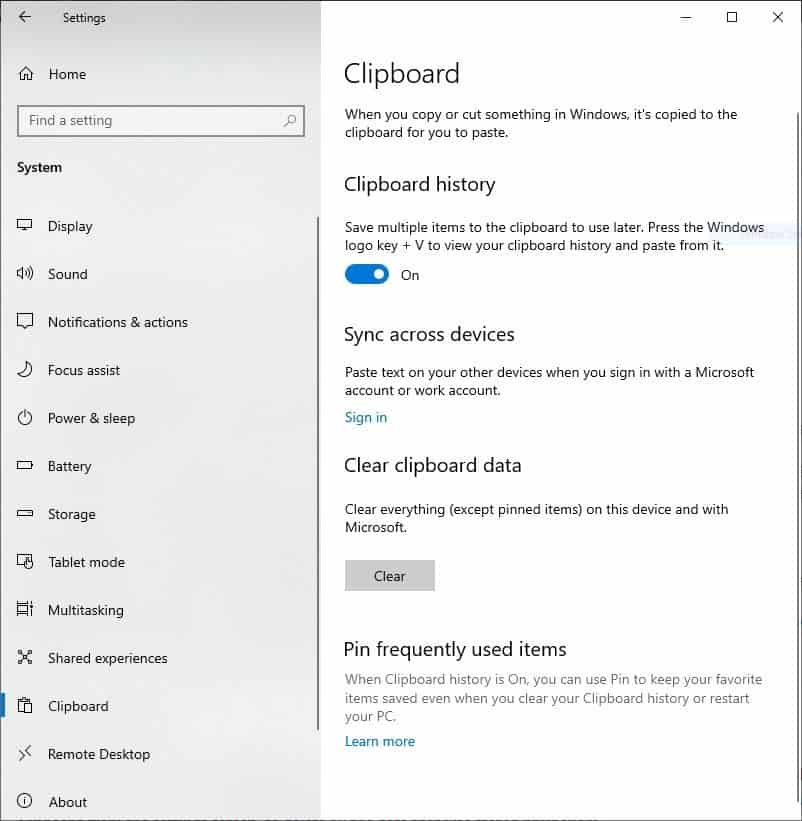
- Öffnen Sie die Einstellungen app und navigieren Sie zu dem System-Bildschirm.
- Suchen Sie die Zwischenablage-option auf der Seite bar, und klicken Sie auf es.
- Rechten Fenster sollte angezeigt werden die entsprechenden Optionen. Die Clipboard-History-option hat einen Knebel unterhalb es, die Sie klicken können, um aktivieren oder deaktivieren, je nach Zustand.
Jetzt haben Sie diese Funktion aktiviert, ist es Zeit, es zu testen, um herauszufinden, wie nützlich es ist. Dies zu tun, verwenden Sie die folgende Tastenkombination: drücken Sie die Windows-und V-Tasten zusammen. Ein pop-up-Fenster erscheint auf dem Bildschirm.
Es sollte jetzt leer, weil Sie nur aktiviert und nicht kopiert etwas in die Zwischenablage noch. Das popup wird bestätigt, dass die history-Funktion aktiviert ist.
Versuchen kopieren etwas in die Zwischenablage, z.B. eine Linie, die von dieser Anleitung. Jetzt öffnen Sie die Zwischenablage-Geschichte-panel wieder und Sie sollten sehen, den kopierten text nun auf den Bildschirm. Kopieren Sie etwas anderes und es sollte auch sichtbar auf der Instrumententafel zusammen mit den älteren Inhalt.
Dies kann sehr nützlich sein, falls Sie versehentlich kopiert etwas anderes in die Zwischenablage, aber nicht wollen, geben Sie es erneut. In der Tat, der text ist nicht der einzige Inhalt, der gespeichert ist in der Geschichte. Es funktioniert auch mit Bildern, die Sie in die Zwischenablage kopieren. Das ist wirklich praktisch, aber das ist nur über Sie. Sie können nicht es verwenden, um wiederherstellen von Dateien, die Sie kopieren in die Zwischenablage oder andere Daten.
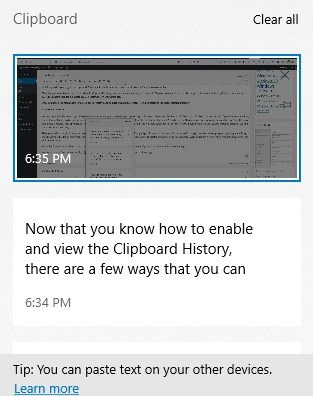
Jetzt wissen Sie, wie zu aktivieren und anzeigen von Zwischenablage-Geschichte, es gibt ein paar Möglichkeiten, die Sie verwenden können. Zum einfügen von Inhalt aus der Geschichte platzieren Sie den cursor in die Anwendung, die Sie möchten, fügen Sie den Inhalt in z.B. Firefox, Chrome, Word, Excel oder jedem anderen Ort akzeptiert Texteingabe.
Sobald Sie das getan haben, wechseln Sie in die Zwischenablage History-Bereich und klicken Sie mit Links auf die Inhalte. Es wird eingefügt werden, an der cursor-Position sofort.
Erweiterte Optionen
Optional können Sie wählen, um sich in Ihr Microsoft-Konto zum speichern der Zwischenablage-Geschichte in die cloud. Die option für diese ist erhältlich bei der Zwischenablage-Einstellungen-Bildschirm. Wenn Sie wählen, um es zu aktivieren, die Geschichte synchronisiert werden, die über andere Geräte, die Sie in zu unterzeichnen.
So können Sie kopieren etwas in die Zwischenablage auf Ihrem PC und synchronisieren Sie Sie mit Ihrem Mobiltelefon oder einem anderen Windows-PC oder einem anderen Gerät, das Sie verwenden.
Ich persönlich glaube nicht, verwenden Sie diese als Inhalt der Zwischenablage kann enthalten wichtige Daten. Apropos, können Sie manuell deaktivieren Sie die Zwischenablage, indem Sie auf das X neben jedem Eintrag, oder verwenden Sie die Clear-Zwischenablage-option in den Einstellungen-Bildschirm zu löschen Sie alle Daten, die zuvor gespeicherte.
Haben Sie bemerkt, das pin-Symbol neben jedem Eintrag in die Zwischenablage-Chronik? Sie können es verwenden, um pin-spezifischen Elemente auf der Platte. Es ist ein wenig seltsam, aber da die meisten Programme anpinnen etwas stellt das Element an den oberen Rand des Bildschirms. Angeheftete Elemente in Zwischenablage Geschichte statt gespeichert gelöscht wird, wenn Sie die Zwischenablage löschen. Gut, ich nehme an, es funktioniert wie ein echtes board, wo Sie pin und entfernen Sie Zeug.
Ich Liebe dieses feature, aber ich Wünsche mir, dass das panel bleiben würde im hintergrund nicht automatisch geschlossen, wenn ich zu einer anderen app wechseln.
Sie können versuchen, einige Kostenlose alternativen wie ClipAngel oder CopyQ, wenn Sie nicht wie die Windows – ‘ Zwischenablage-manager.